Dengan menggunakan fasilitas Behaviors, kita bisa membuat sebuah movie interaktif pada flash. Yaitu objek yang bisa dipindah-pindahkan sesuai kesukaan anda.
Apa itu Behaviors??
Behaviors adalah suatu fasilitas flash yang bisa kita seting untuk memberikan script pada flash tanpa kita mengketik manual script itu sendiri.
Wah….pusing???
Jangan berfikir ribet dulu,,, mari kita praktekan langsung ajah….:)
Ide: ada sebuah objek yang bisa kita seret dan kita pindahkan langsung di layer.
Gmana caranya???
- Aktifkan flash, buatlah satu dokumen baru dan buatlah satu objek bintang.

- seleksi gambar tersebut dan rubahlah menjadi MovieClip dengan menekan F8 dengan nama movie bintang.

 beri nama symbol bintang1 pada properties dengan simbul bintang masih terseleksi.
beri nama symbol bintang1 pada properties dengan simbul bintang masih terseleksi.
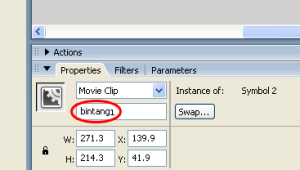
- tampilkan panel Behaviors dengan menekan Shift+F3.
- pastikan symbol bintang masih terseleksi, lalu klik tombol Add Behaviors yang berada pada panel Behaviors.
- dari menu yang tampil pilih Movieclip>Start Draging Movieclip.
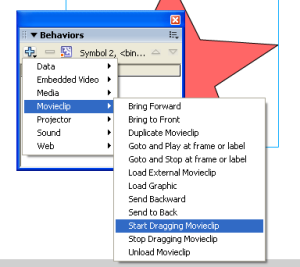
- dalam kotak dialog Start Dragging Movieclip yang tampil, pilih symbol bintang1. pilih Relative, lalu tekan OK
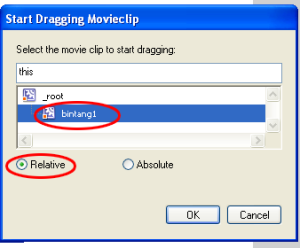
- Ubah pilihan Event pada panel Behaviors, dari On Release menjadi On Press. Dengan demikian movie clip bintang1 baru dapat di drag ketika mouse di tekan.

- Tekan ctrl+enter untuk menguji movie tersebut.
- Bintang bisa anda pindahkan akan tetapi tidak bisa menaruh kembali….Hayo gemana too???
- okeh untuk mengatasi hal tersebut kita perlu menambahkan satu Behaviors lagi, caranya hampis sama, klik Add Behaviors pilih Movieclip>Stop Dragging Movieclip.

- sebuah kotak konfirmasi akan muncul klik OK saja 🙂

- okeh sudah, silahkan tes movie dengan menekan ctrl+Enter, jika dilakukan dengan benar bintang akan bisa kita pindahkan ketika kita klik dan tahan serta bisa kita taruh kembali saat mouse di lepas…
- Selesai setelah itu berhasil anda bisa tidur dengan nyenyak sekarang….

keren bro.. tx tutorialny.. 😀
okeh tx kembali
Makasih Bro ilmunya,,,,